
Nếu như thiết bị iPhone/iPad bị tắt nguồn liên tục thì cần phải làm gì? Câu trả lời chính xác nhất là lỗi phần cứng đã làm ảnh hưởng tới thiết bị của bạn hoặc có thể nhẹ nhất là lỗi phần mềm khiến máy bạn bị tắt nguồn liên tục. Vậy để sửa iPad/iPhone hay bị tắt nguồn thì bạn cần khắc phục như thế nào?
Khắc phục lỗi iPhone/iPad bị tắt nguồn liên tục
Trước khi phải can thiệp vào phần cứng bên trong để kiểm tra hay mang thiết bị đến các trung tâm cửa hàng sửa chữa uy tín, thì bạn hãy thử thực hiện những bước khắc phục lỗi cơ bản theo bài viết sau đây nhé.
1. Khởi động lại thiết bị
Thao tác khởi động lại bắt buộc thường là cánh giúp chỉnh sửa các thiết bị iOS trong những trường hợp lỗi như bị tắt nguồn liên tục, không thể sạc được, các lỗi ứng dụng.
Trường hợp thiết bị của bạn cứ liên tục tắt và mở sẽ gây cạn pin nhanh chóng, đồng thời Wifi và mạng dữ liệu di động phải kết nối lại liên tục ảnh hưởng tới thiết bị.
- Xem thêm dịch vụ: Sửa iPhone

Lỗi thiết bị iPhone/iPad bị tắt nguồn liên tục
Để khởi động lại bắt buộc bạn thực hiện như sau:
1.1 Đối với dòng iPhone 8 trở lên:
- Nhanh tay bấm và thả phím tăng âm lượng, lặp lại tương tự với phím giảm âm lượng.
- Cuối cùng nhanh tay nhấn và giữ phím Side (nguồn) đến khi xuất hiện logo của Apple.
1.2 Đối với dòng iPhone 7 trở về trước:
- Đối với dòng iPhone 7/iPhone 7 Plus, nhấn giữ đồng thời hai phím nguồn và giảm âm lượng đến khi thấy logo Apple.
- Đối với dòng iPhone 6s, iPad và các dòng có phím Home vật lý. Nhấn giữ đồng thời hai phím nguồn và phím Home cho đến khi thấy logo Apple xuất hiện.
Sau khi khởi động lại hãy kiểm tra xem iPhone/iPad bị tắt nguồn có xuất hiện liên tục nữa hay không, nếu không hãy thực hiện bước kế tiếp.
- Xem thêm dịch vụ: Sửa Apple Watch
2. Cắm sạc thiết bị iPhone/iPad bị tắt nguồn liên tục
Đôi lúc nguyên nhân gây ra lỗi tắt nguồn liên tục là do thiết bị cạn kiệt pin hoặc bị vấn đề về pin. Hãy thử cắm sạc đến khi đầy pin và kiểm tra lại xem có còn bị tắt nguồn hay không?
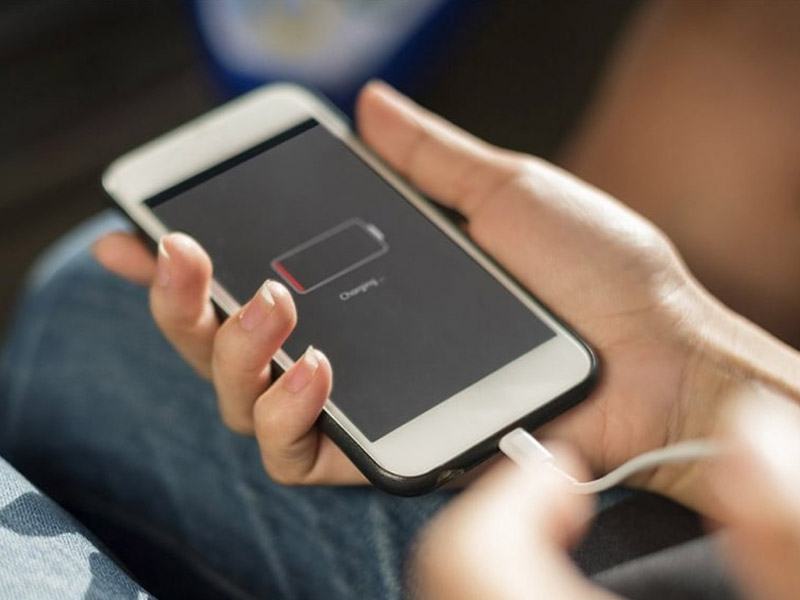
Hãy cắm sạc thiết bị nếu iPhone/iPad bị tắt nguồn liên tục
3. Restore lại thiết bị
Giải pháp này giúp bạn dọn dẹp sạch hoàn toàn thiết bị về như mới, với các lỗi tiềm ẩn sâu bên trong các tệp tin hệ thống đều được sửa lại nhờ vào hệ điều hành mới được cài đặt lên. Việc Restore iPhone/iPad bị tắt nguồn đều đa phần mang lại kết quả khả quan hơn, giúp khắc phục hệ điều hành cũ đang gặp sự cố.
4. Liên hệ hỗ trợ từ nhà sản xuất
Giải pháp cuối cùng khi đã thử toàn bộ biện pháp ở trên vẫn không khả quan là bạn cần phải liên hệ đến dịch vụ chăm sóc khách hàng của Apple để được hỗ trợ nếu thiết bị đang trong thời hạn bảo hành.
Hoặc có thể mang thiết bị đến các dịch vụ sửa chữa chuyên nghiệp để được kiểm tra tìm ra nguyên nhân gây lỗi. Theo qua đó, Viện Di Động sẽ là một sửa chữa phù hợp giúp khắc phục lỗi iPhone/iPad bị tắt nguồn liên tục một cách tốt nhất và mang lại kết quả chất lượng trong thời gian sử dụng dài lâu.

Sửa chữa thiết bị iOS bị tắt nguồn liên tục tốt nhất cửa hàng Viện Di Động
Bạn cảm thấy thế nào về các bước hướng dẫn khi iPhone/iPad bị tắt nguồn liên tục? Hãy để lại phần bình luận bên dưới về suy nghĩ của các bạn cho chúng mình biết nhé. Cảm ơn các bạn đã đọc qua bài viết này.
Mọi chi tiết về dịch vụ, quý khách hàng liên hệ Viện Di Động bởi đây là Hệ thống chuyên sửa chữa các thiết bị công nghệ như Điện thoại di động, Máy tính bảng, Laptop, Apple Watch được hàng trăm ngàn khách hàng tin tưởng lựa chọn. Qua đó, quý khách hàng có thể sửa chữa thiết bị với giá cả hợp lý cùng với chế độ bảo hành rõ ràng.
- Gọi ngay: 1800.6729 (miễn phí) để được tư vấn chi tiết.
- Hoặc liên hệ fanpage Viện Di Động để được hỗ trợ nhanh nhất.
Xem thêm:
- Thủ thuật kiểm tra ứng dụng được dùng nhiều nhất ở hệ điều hành iOS
- Cách kích hoạt chế độ SOS khi iPhone rơi vào tình huống nguy cấp
- Cách bật, tắt nguồn điện thoại Samsung khi nút nguồn bị hỏng đơn giản
Viện Di Động






![[MẸO] Cách Khắc Phục Bàn Phím Không Lên Đèn Hiệu Quả](https://viendidong.com/wp-content/uploads/2024/08/NỀN--370x194.jpg)

Bình luận & hỏi đáp